Pokoušíte se zálohovat chat WhatsApp, ale stále se zasekává? Toto je běžný problém mezi uživateli WhatsApp a příliš dlouhé zálohování chatu WhatsApp může být způsobeno řadou problémů.
V tomto článku najdete techniky odstraňování problémů, jak opravit, že se záloha WhatsApp zasekla na stejné obrazovce.
Proč zálohování WhatsApp trvá příliš dlouho?
WhatsApp zálohuje vaše konverzace v chatu každý den v určitou dobu. Můžete si vybrat, zda chcete svá data WhatsApp zálohovat na Disk Google nebo iCloud, pak WhatsApp automaticky uloží jednu kopii vašich dat do jedné z těchto cloudových služeb a další do interního úložiště telefonu. Pomocí Disku Google a iCloud si můžete vybrat, jak často bude WhatsApp obnovovat vaše data chatu: Nikdy, Pouze když klepnu„Zálohovat,“ Denně, Týdněnebo Měsíčně.
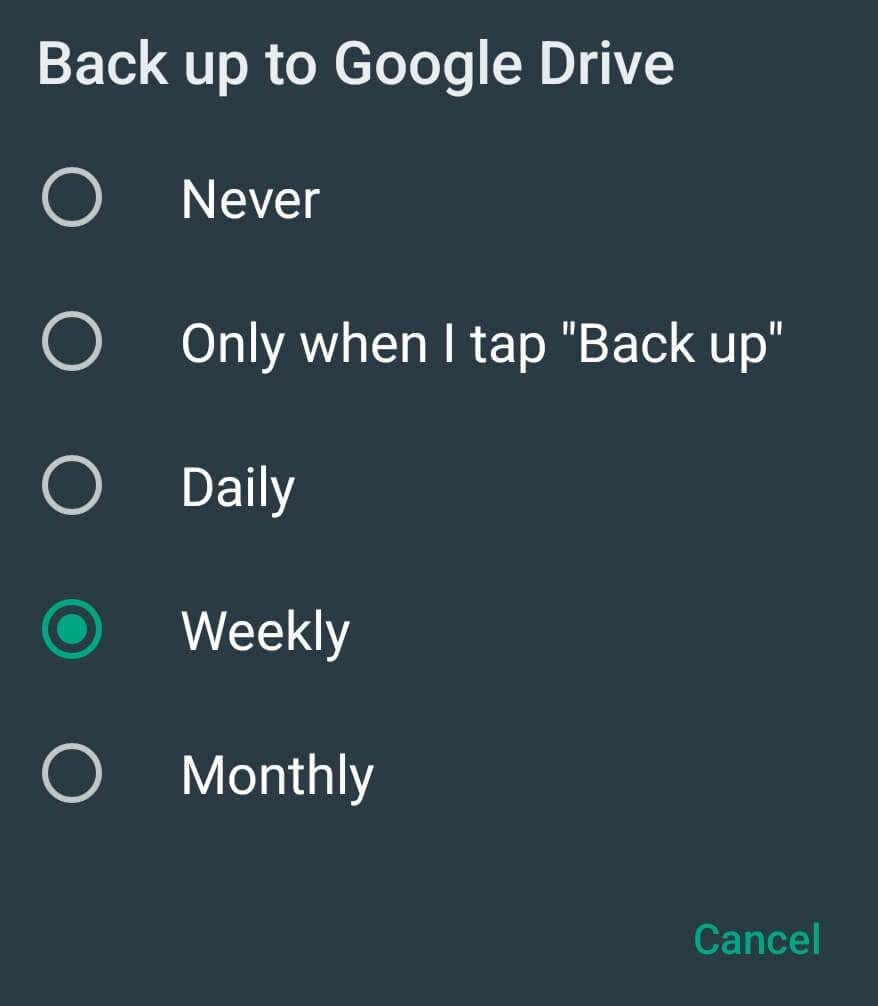
Mezi další možnosti zálohování, které můžete vyladit, patří možnost Zálohovat pomocí mobilní sítěa Zahrnout videa. Chcete-li najít všechna tato nastavení, otevřete na svém smartphonu aplikaci WhatsApp a postupujte podle cesty Další možnosti>Nastavení>Chaty>Záloha chatu.
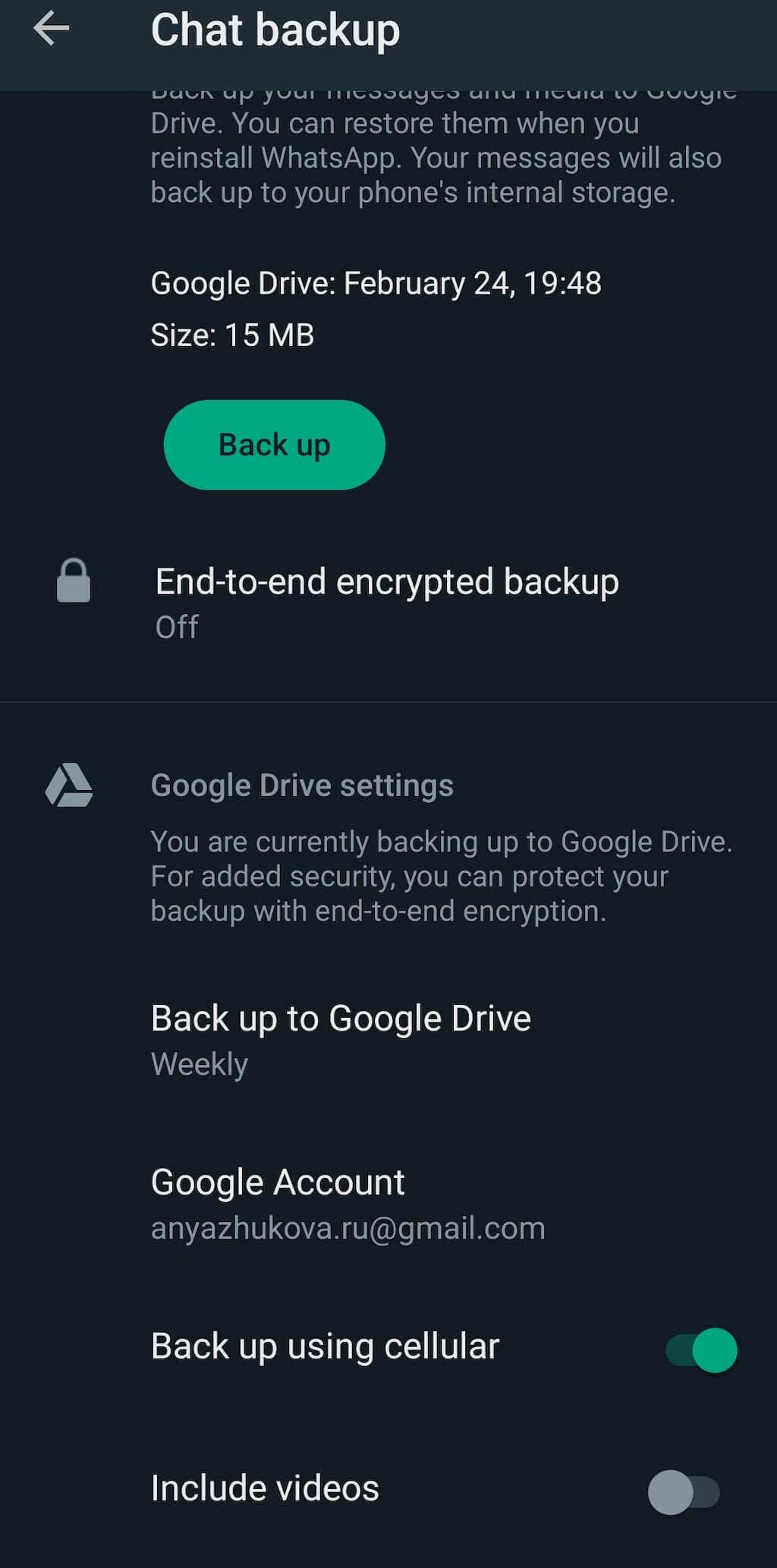
Zálohování dat chatu WhatsApp vám pomůže vyhnout se jakékoli ztrátě dat a bezpečně přenést historii chatu WhatsApp, když přechod z iPhone na Android, Android na Android nebo iPhone na iPhone. Když si pořídíte nový telefon, můžete obnovit zálohu WhatsApp a používat aplikaci, aniž byste přišli o svá data.
Jaké faktory tedy zdržují nebo brání procesu zálohování WhatsApp? Když zjistíte, že se záloha chatu WhatsApp zasekla, může to být způsobeno řadou problémů, včetně toho, že váš telefon nemá dostatek místa pro uložení nové zálohy, síťové chyby, konfliktní software způsobující problémy, firmware vašeho telefonu je zastaralý, a dokonce i některé interní chyby v aplikaci WhatsApp.
Místo toho, abyste se snažili určit příčinu problému, řešte problém jeden po druhém, abyste zjistili, zda jeden z nich problém nevyřeší.
Jak opravit zablokování zálohování WhatsApp v systému Android
V systému Android se ujistěte, že máte stabilní připojení k internetu (nejlépe silnou síť Wi-Fi) a že je váš účet WhatsApp propojen s aktivním účtem Google. Můžete to zkontrolovat v nastavení Zálohování chatuWhatsApp v části Účet..
1. Restartujte aplikaci
Pokud se vaše historie chatu WhatsApp zasekla při zálohování, je možné, že se zasekl i klient WhatsApp. První věc, kterou doporučujeme zkusit, je restartovat aplikaci a znovu spustit zálohu.
Chcete-li aplikaci restartovat, nejprve otevřete všechny aplikace spuštěné v zařízení Android. Jak to udělat, závisí na vašem modelu Android. Můžete to udělat například výběrem malé čtvercové ikonyv levém dolním rohu nebo přejetím prstem nahoruze spodní části obrazovky.
Poté najděte kartu WhatsAppa přetáhněte ji z obrazovky.
Znovu spusťte WhatsApp a zkuste znovu dokončit zálohu dat.
2. Vyloučit videa ze zálohy
Pokud máte příliš mnoho videí, která jste si vyměnili s ostatními uživateli na WhatsApp, může to být důvod, proč má aplikace potíže s dokončením zálohování. Videa WhatsApp zabírají hodně místa v úložišti a vaše zálohování se může zaseknout.
Chcete-li tento problém vyřešit, spusťte WhatsApp a otevřete Nastavení WhatsApp. Poté postupujte podle cesty Nastavení>Chaty>Záloha chatu. Přejděte dolů a deaktivujte možnost Zahrnout videa.
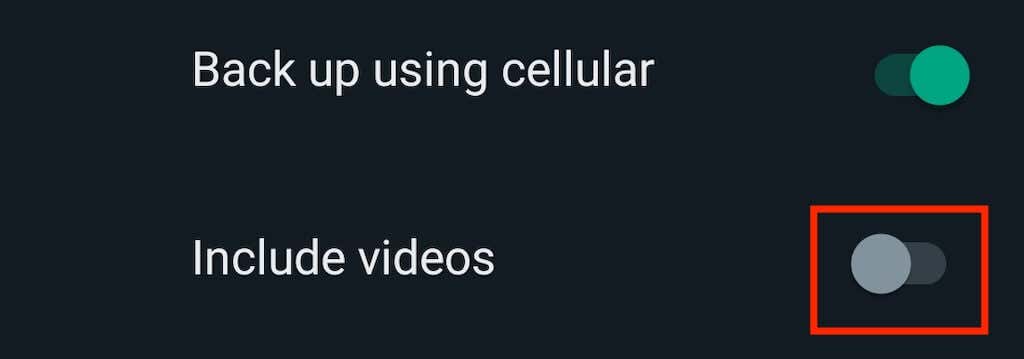
3. Vymažte mezipaměť WhatsApp
Když aplikace nahromadí mnoho mezipamětí, může to způsobit problémy s načítáním aplikace a spuštěním zálohy chatu. Vymazání mezipaměti může pomoci tento problém vyřešit. Chcete-li odstranit mezipaměť aplikace WhatsApp, otevřete na svém smartphonu aplikaci Nastavenía vyberte Aplikace(nebo Spravovat aplikace).
V seznamu aplikací vyberte WhatsApp.
V části Využití úložiště>Mezipaměťvyberte možnost Vymazat mezipaměť.
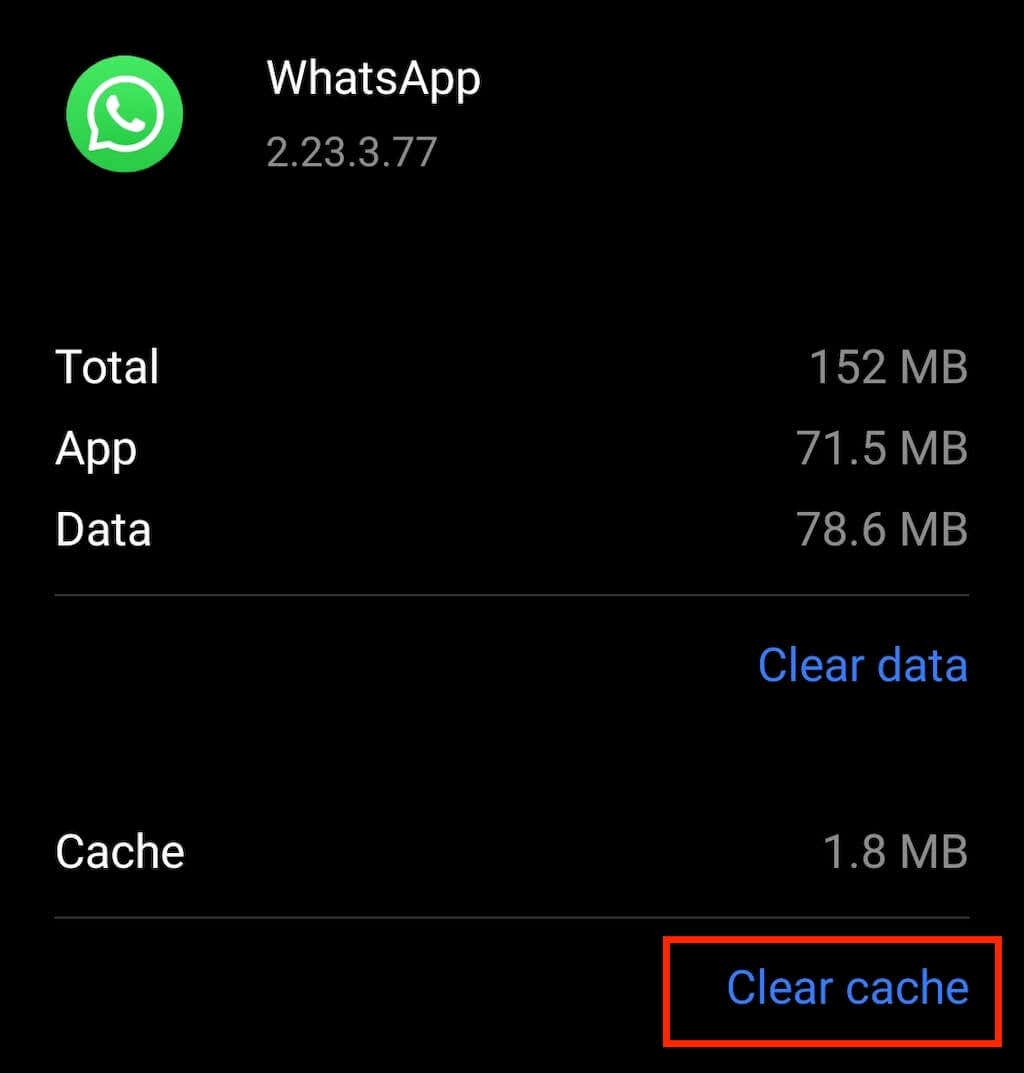
4. Ukončit beta program WhatsApp
Uživatelé aplikace Android WhatsApp se mohou zaregistrovat do Beta program WhatsApp. Tento program vám umožňuje získat přístup a testovat nové aktualizace před jejich oficiálním veřejným vydáním.

Beta verze aplikace však může být někdy zpožděná a způsobit problémy, jako je zablokování zálohování chatu WhatsApp. Zkuste beta program ukončit a zjistěte, zda se tím zlepší celkový dojem z vašeho smartphonu.
5. Smazat starou zálohu z Disku Google.
Pokud jste již své chaty WhatsApp zálohovali na svůj účet Disku Google, je možné, že staré záložní soubory způsobují problémy s nejnovější zálohou.
Přejděte na svůj Disk Google a z nabídky na levé straně obrazovky vyberte Úložiště, abyste mohli spravovat úložiště.
V pravém horním rohu obrazovky vyberte Zálohy.
Najděte starou zálohu, kterou nepotřebujete a kterou chcete smazat, klikněte na ni pravým tlačítkem a vyberte možnost Smazat zálohu.
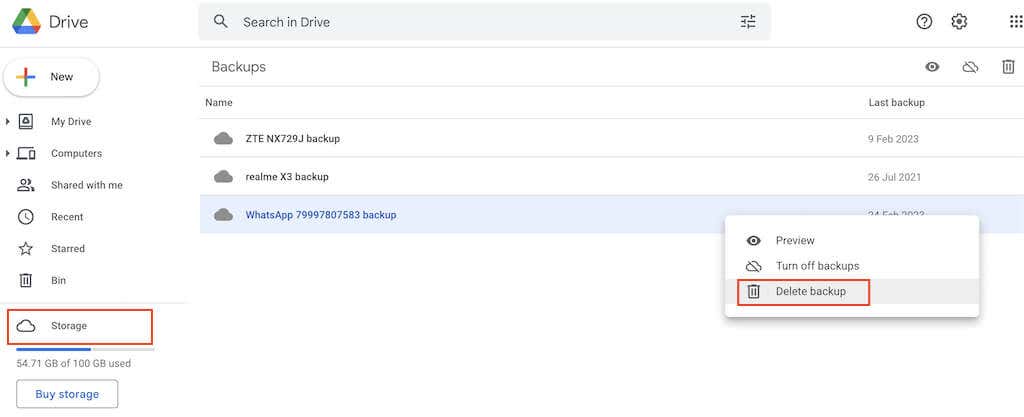
6. Aktualizujte WhatsApp
Pokud zálohování zpráv WhatsApp trvá příliš dlouho, může to být způsobeno zastaralou verzí aplikace, kterou používáte. Chcete-li zajistit, aby byl váš WhatsApp aktuální, přejděte do obchodu Google Play a vyhledejte WhatsApp.
Na stránce aplikace vyberte Aktualizovat. Pokud je vaše verze již aktuální, místo Aktualizovatse zobrazí Otevřít.
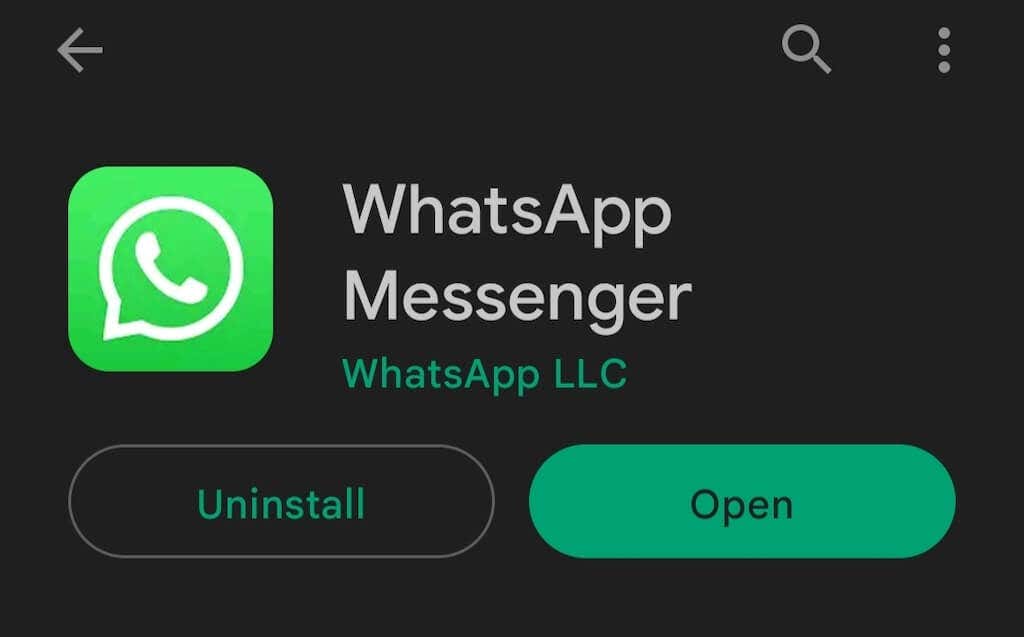
Můžete dokonce odinstalovat WhatsApp, stáhnout si nejnovější verzi z Obchodu Play a znovu ji nainstalovat.
Jakmile bude aplikace aktualizována, otevřete WhatsApp a zjistěte, zda se tím problém vyřešil.
7. Aktualizujte Služby Google Play
Pokud se domníváte, že problém s vaší aplikací WhatsApp způsobuje externí chyba, můžete zkusit aktualizovat aplikaci Služby Google Play. I když ji přímo nepoužíváte, tato aplikace ovlivňuje téměř každý proces související s aplikací ve vašem telefonu. Pokud jste si ještě nikdy nestahovali aktualizace softwaru pro služby Google Play, možná používáte zastaralou verzi, která způsobuje problémy s jinými aplikacemi ve vašem smartphonu.
Chcete-li tuto aplikaci aktualizovat, přejděte do Obchodu Google Play a vyhledejte GoogleSlužby Play. Poté vyberte Aktualizovata stáhněte si všechny nejnovější opravy chyb a bezpečnostní funkce.
8. Restartujte své zařízení Android
Vyzkoušejte jedno z univerzálních řešení menších problémů se smartphonem — restartování smartphonu Android. Tento proces obnoví operační systém vašeho telefonu a může vyřešit problémy související s výkonem, které způsobují selhání vašich aplikací.
Jak opravit příliš dlouhé zálohování WhatsApp na iOS
Pokud vlastníte zařízení iOS a všimnete si, že se záloha chatu WhatsApp zasekla, zkuste problém vyřešit pomocí následujících technik..
9. Zkontrolujte, zda máte místo na iCloudu
Problém se zálohou WhatsApp může nastat, protože jednoduše nemáte dostatek volného místa na disku iCloud. Než zkusíte cokoli jiného, zkontrolujte, kolik místa vám zbývá.
Chcete-li to provést, otevřete na svém iPhonu NastaveníiCloudu. Zkontrolujte iCloud Storagea zjistěte, kolik místa máte k dispozici.
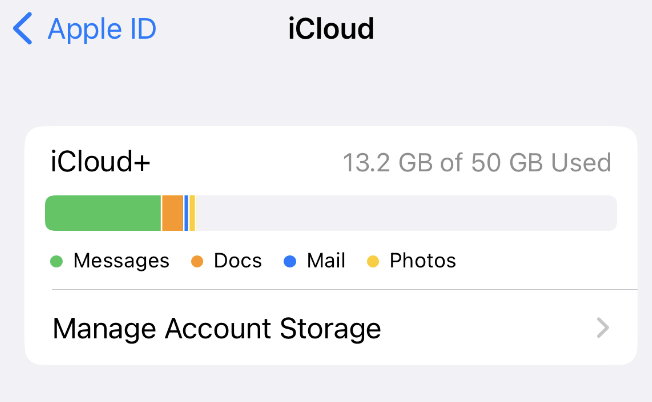
Před dalším pokusem o zálohování WhatsApp budete možná muset uvolnit nějaké místo.
10. Smazat existující zálohu z iCloud
Pokud jste již dříve zálohovali svá data WhatsApp na svůj účet iCloud, může to být příčinou problémů s aktuálním procesem zálohování. Chcete-li rychle opravit uvíznutí zálohy WhatsApp na stejné stránce, otevřete v telefonu NastaveníiCloudu a postupujte podle cesty Úložiště>Záloha.
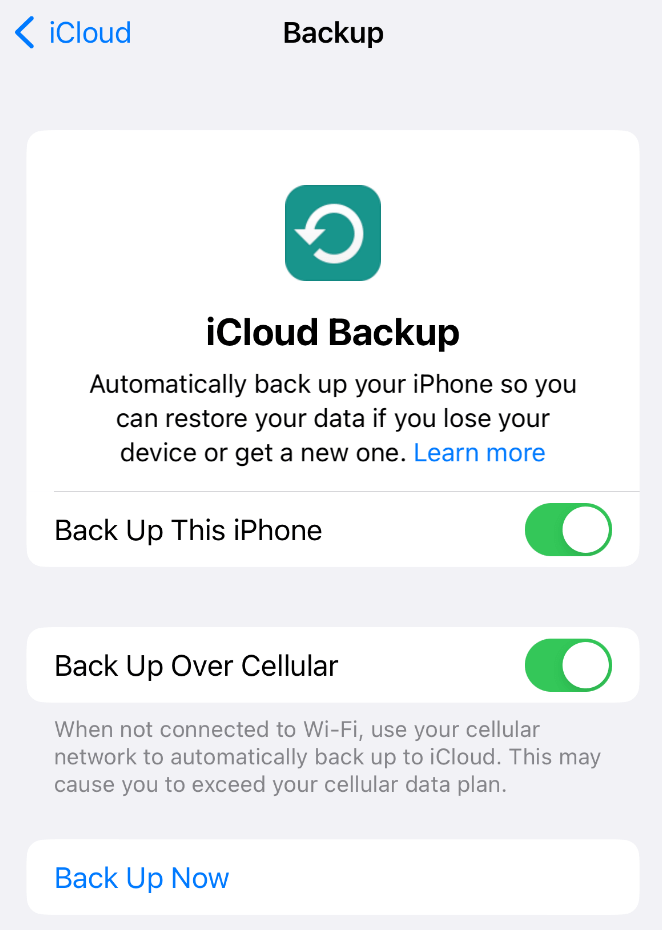
Smažte všechny staré zálohy WhatsApp, které tam najdete.
Po smazání existující zálohy na iCloudu spusťte WhatsApp a zkuste znovu zálohovat data.
11. Zkontrolujte, zda server iCloud funguje
I když je to nepravděpodobné, mohlo by se stát, že servery iCloud jsou mimo provoz, což způsobuje problém se zálohou WhatsApp. Apple mohl zastavit podporu iCloud kvůli údržbě a dalším problémům, takže se vyplatí tuto možnost zkontrolovat.
Chcete-li zkontrolovat, zda server iCloud funguje, navštivte online stránku Stav systému Apple a zjistěte, zda jsou servery iCloud aktuálně aktivní či nikoli. Pokud jsou k dispozici, uvidíte vedle nich zelenou tečku. Pokud je server mimo provoz, počkejte, až bude znovu dostupný, a teprve potom spusťte další zálohu.
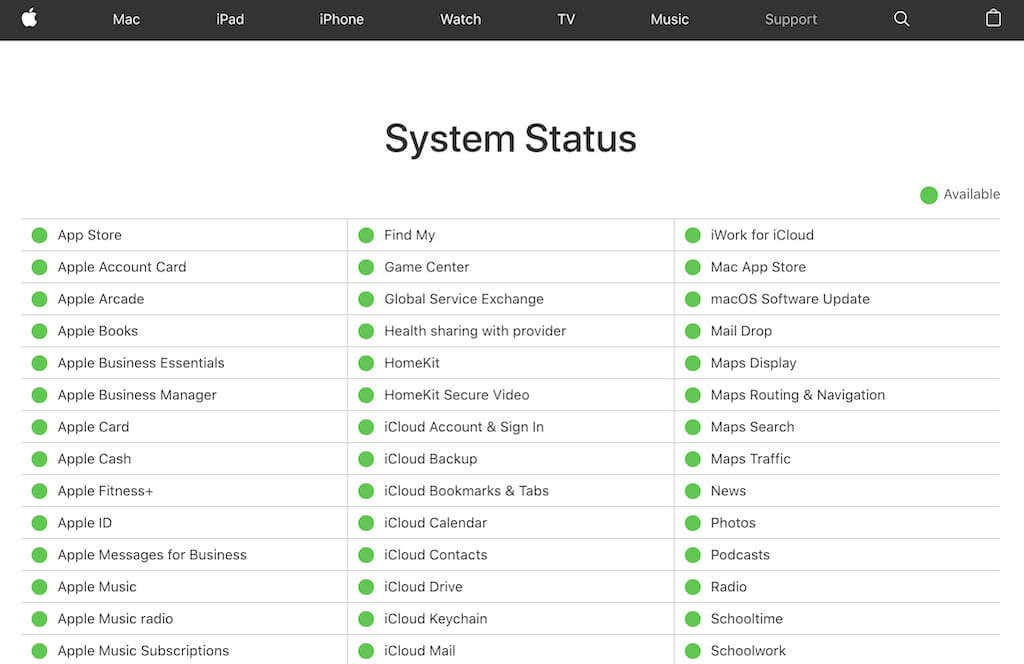
Tuto stránku můžete také použít k kontaktování podporya získání pomoci s vaším problémem od týmu podpory společnosti Apple.
12. Aktualizovat firmware
Pokud váš iPhone používá starou verzi iOS, může to být zdrojem mnoha různých problémů a poruch. Pokud od poslední aktualizace firmwaru v telefonu uplynula nějaká doba, udělejte to, než se pokusíte o další zálohu dat WhatsApp.
Chcete-li aktualizovat verzi systému iOS, přejděte v telefonu do Nastavení>Obecné>Aktualizace softwaru. Zde uvidíte nejnovější dostupnou verzi iOS..
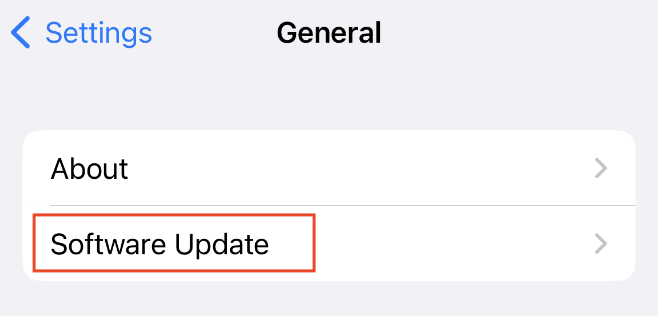
Vyberte Stáhnout a nainstalovata počkejte, až se na váš iPhone nainstaluje nový firmware.
Poté otevřete WhatsApp a zjistěte, zda se tím problém s pomalým zálohováním vyřešil.
13. Obnovit nastavení sítě
Na práci aplikace WhatsApp může mít vliv i vaše nastavení sítě. Možná jste omylem přepsali nastavení sítě nebo síť může být nestabilní nebo odpojená. Obnovení nastavení sítě vám pomůže to vyřešit.
Chcete-li to provést, otevřete v telefonu Nastavení>Obecné>Resetovat. Vyberte Obnovit nastavení sítě. Poté znovu otevřete WhatsApp a pokračujte v postupu zálohování.
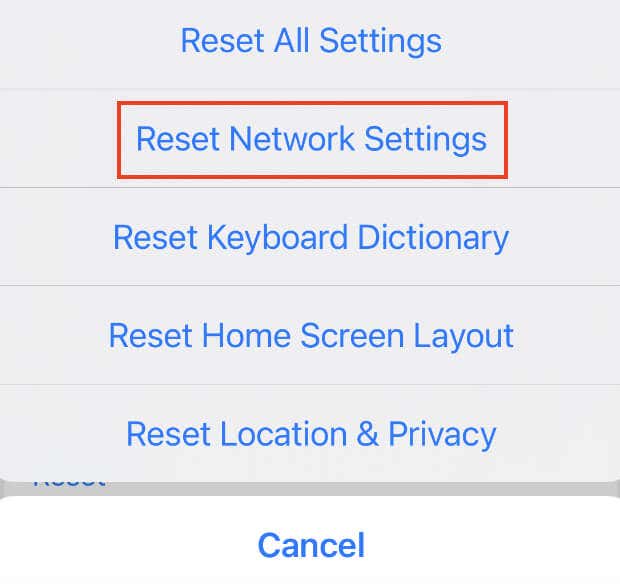
14. Restartujte telefon
Pokud se zdá, že problém nevyřeší nic jiného, můžete svůj iPhone restartovat. Můžete provést jednoduchý restart nebo měkký reset zařízení, abyste resetovali cyklus napájení iPhone a zbavili se všech nechtěných dat mezipaměti v procesu.
Existují různé způsoby restartování iPhonu v závislosti na používaném modelu. V našem tutoriálu se můžete naučit, jak snadno restartujte jakýkoli model iPhone.
Použijte alternativní metodu k zálohování dat WhatsApp
Co když se zálohou dat WhatsApp stále nikam nedostanete ani po vyzkoušení všech možných oprav? V takovém případě doporučujeme zvážit alternativní způsob zálohování WhatsApp. Data své aplikace můžete bez problémů zálohovat do počítače pomocí aplikace třetí strany, jako je záloha MobileTrans pro Android pro Android nebo záloha iTunes pro iPhone na Mac.
.